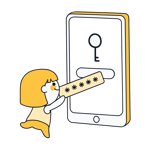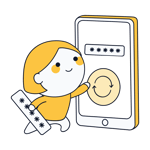Es gibt keinen Grund, keinen Passwort-Manager zu benutzen. Die perfekte Mischung aus Komfort und Sicherheit macht Nutzern das Leben im Netz deutlich einfacher, indem sie die Account-Verwaltung automatisiert und jeden Account mit einem maximal sicheren Schloss verriegelt.
Zu diesem Schloss haben nur Sie Zugriff – und zwar mit dem „True Key“, wenn Sie auf den Passwort-Manager von McAfee vertrauen.

Was ist True Key?
True Key* ist ein Passwort-Manager von McAfee, der auf Windows, MacOS, Android und iOS Ihre Passwörter erstellt, sichert und verwaltet. Obwohl es ihn als Standalone-Variante gibt, bietet er sich besonders Nutzern an, die bereits andere Programme aus der McAfee-Sicherheitssuite nutzen. Ob der Passwort-Manager auch auf eigenen Beinen stehen kann oder abseits seiner Programmfamilie etwas verloren wirkt, verraten wir im Test.
McAfee True Key Test
benutzerfreundliches Dashboard
günstiger Preis
verlässliches Autofill & automatische Speicherung
viele Möglichkeiten der Multifaktor-Authentisierung
keine richtige Browser-Erweiterung
keine Desktop-App trotz Download
kein Sicherheits-Dashboard
Einrichtung & Bedienung
Um den Passwort-Manager nutzen zu können, müssen Sie zunächst ein kostenloses True Key-Profil erstellen. Dabei geben Sie neben Ihrem Namen und Ihrer E-Mail-Adresse auch gleich Ihr Master-Passwort an, das von nun an alle Ihre Accounts aufschließen wird. Wählen Sie es mit Bedacht: Es sollte nicht einfach zu erraten und damit komplexer als Ihre bisherigen Passwörter sein, merken können sollten Sie es sich aber dennoch. True Key leistet etwas Hilfestellung und lässt Sie wissen, wie stark Ihr Passwort ist.
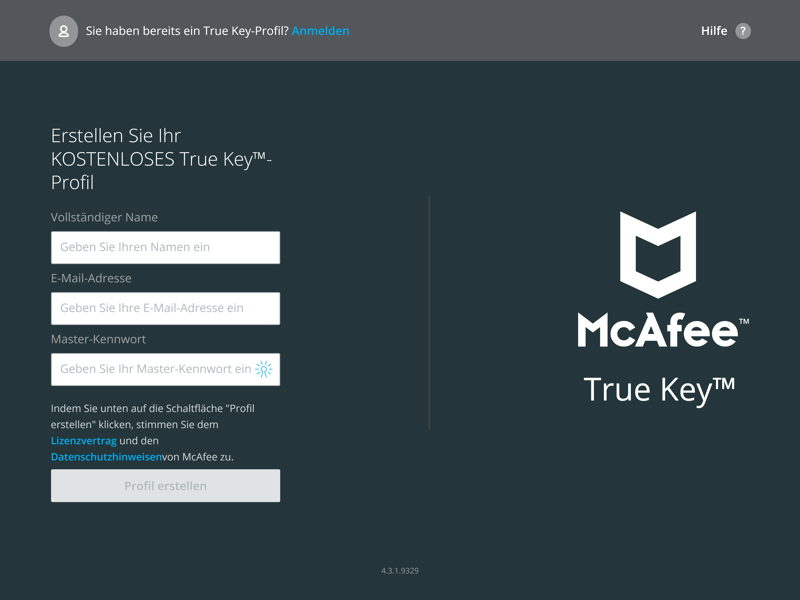
Zunächst müssen Sie das richtige Master-Passwort auswählen
Bei der Desktop-Version von True Key spielt sich die gesamte Passwort-Verwaltung im Browser ab, eine dedizierte App gibt es nicht wirklich: Sie können zwar eine sogenannte True Key-App installieren, die Sie beispielsweise für den Import von Datensätzen benötigen, doch jene öffnet ebenfalls einfach nur das Browser-Dashboard. Nach Ihrer Anmeldung führt Sie ein kleines Tutorial durch dieses Dashboard und stellt die verschiedenen Menüpunkte vor.
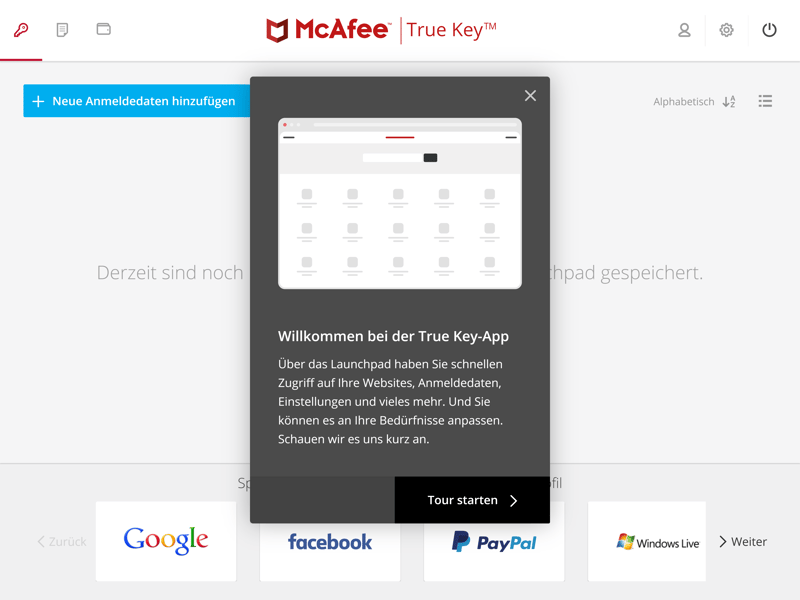
McAfee führt Sie in einem kleinen Tutorial durchs Programm
Wenn Sie von einem anderen Passwort-Manager wechseln oder im Browser bereits Passwörter gespeichert haben, können Sie nun die dort hinterlegten Datensätze importieren, um sich etwas Handarbeit zu sparen. True Key unterstützt allerdings bisher nur die Programme LastPass und Dashlane, sowie die Browser Google Chrome, Internet Explorer und Firefox. Der Import findet mit einer zuvor im anderen Programm exportierten CSV-Datei statt.
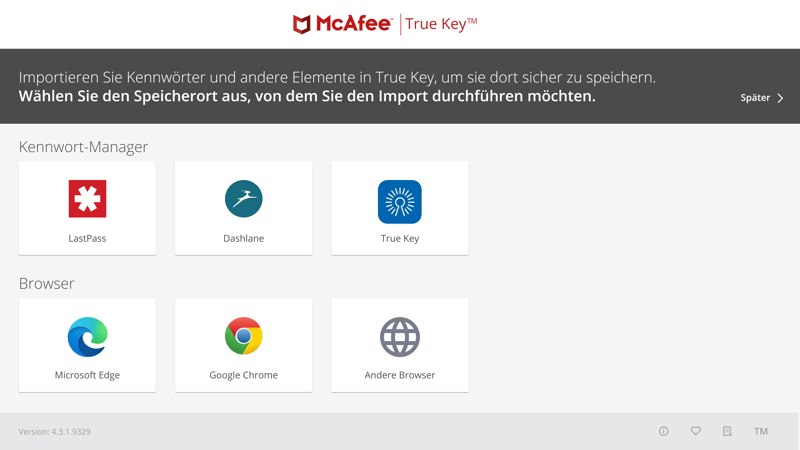
Wenn Sie bereits in Browsern oder anderen Passwort-Managern Datensätze gespeichert haben, können Sie jene importieren
Beim Import können Sie auswählen, welche Datensätze importiert werden sollen. Im Test funktionierte das Ganze recht gut und die meisten Login-Datensätze wurden korrekt importiert. Allerdings kam es bei den Kreditkarten und anderen Daten aufgrund der unterschiedlichen Formate der Programme zu Problemen.
Bedienung: Alles im Browser
Statt die Funktionen des Passwort-Managers aufzuteilen, verlegt True Key die gesamte Bedienung ins Web-Dashboard, in dem sich die Verwaltung Ihrer Daten abspielt. Auch ein Klick auf die Browser-Erweiterung bringt kein Mini-Fenster zum Vorschein, sondern öffnet nur das Dashboard selbst. Nehmen wir es deshalb einmal genauer unter die Lupe.
Web-Dashboard
Ihre Datensätze sind im True Key-Interface in Anmeldedaten, Sichere Notizen und Ihre Börse unterteilt. Letztere bietet Platz für Adressen, Kreditkarten, Führerscheine, Mitgliedschaften, Pässe und Sozialversicherungsnummern. Ihre Datensätze können Sie je nach Vorliebe in der Raster- oder Listenansicht zeigen und alphabetisch oder nach Datum (zuletzt/ am öftesten genutzt) sortieren. Wenn Sie auf einen Eintrag klicken, werden Sie automatisch zur entsprechenden Login-Seite verlinkt und, wenn Sie diese Option im Datensatz-Untermenü ausgewählt haben, automatisch eingeloggt.
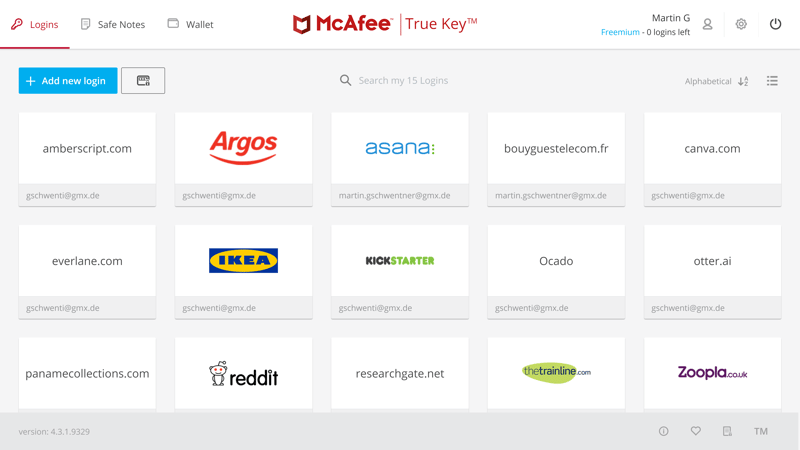
Sie haben die Wahl zwischen der Kachel- und Listenansicht
Wenn Sie in den App-Einstellungen die Sofortanmeldung aktivieren, werden Sie beim Besuch einer Seite, deren Anmeldedaten gespeichert sind, sofort eingeloggt. Allerdings funktionierten Auto-Login und Autofill im Test nicht immer (mehr dazu im nächsten Kapitel). Gerade dann wäre eine bessere Browser-Erweiterung nützlich, um Login-Daten dennoch schnell in die richtigen Felder zu kopieren.
True Key ist im Bereich Usability ein zweischneidiges Schwert: Das Dashboard selbst ist übersichtlich und die automatische Login-Speicherung noch etwas komfortabler als bei anderen Programmen. Leider legt True Key seinen Nutzern ein paar unnötige Steine in den Weg, die überwiegend der Entscheidung geschuldet sind, auf eine „richtige“ Browser-Erweiterung zu verzichten und alle Features ins Web-Dashboard zu packen.
Besonders wenn man die bequeme Login-Handhabung anderer Passwort-Manager gewohnt ist, kommt manchmal Frust auf, wenn man Tabs wechseln und Dinge von Hand kopieren muss.
Features
Grundlegend macht True Key alles, was man sich von einem Passwort-Manager erwartet: Das Programm speichert Logins automatisch, generiert sichere Passwörter und loggt Sie mit Autofill schneller in bekannte Websites ein.
Autofill
Die Autofill-Funktion von True Key war nicht ganz so zuverlässig wie erhofft: Schon kleine URL-Abweichungen etwa können den Passwort-Manager ins Stottern bringen. Manchmal tauchte das blaue True Key-Logo in Anmeldefenstern zunächst gar nicht auf und erschien erst, als wir die Seite aktualisierten. In diesem Fall wäre eine aufklappbare Browser-Erweiterung nützlich, um Anmeldedaten ohne Tab-Wechsel schnell in die entsprechenden Fenster zu kopieren.
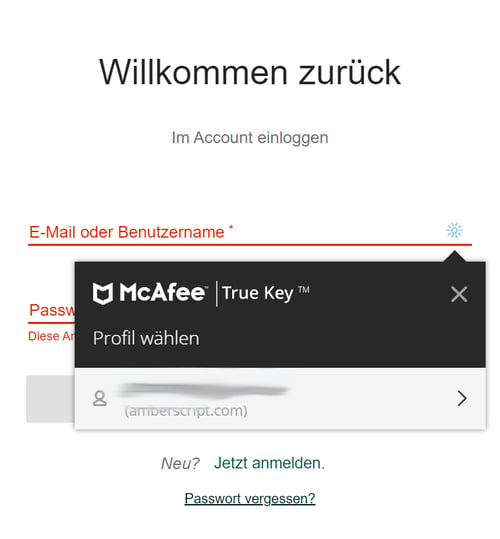
Autofill funktionierte im Test meistens, aber nicht immer
Diese Flexibilität hat True Key immerhin, wenn es ums Erstellen neuer Passwörter geht. Wenn Sie einen neuen Account anlegen möchten, können Sie ein Passwort einfach mit einem Klick aufs True Key-Logo erstellen, das dann automatisch gespeichert wird. Leider wurde jedoch auch nicht jedes Passwort-Feld als solches erkannt und wir mussten manchmal erst ins True Key-Fenster wechseln, um den Passwort-Generator aufzurufen.
Insgesamt opfert McAfee mit dem hartnäckigen Festhalten an der zentralisierten Browser-Erfahrung aber etwas Komfort.
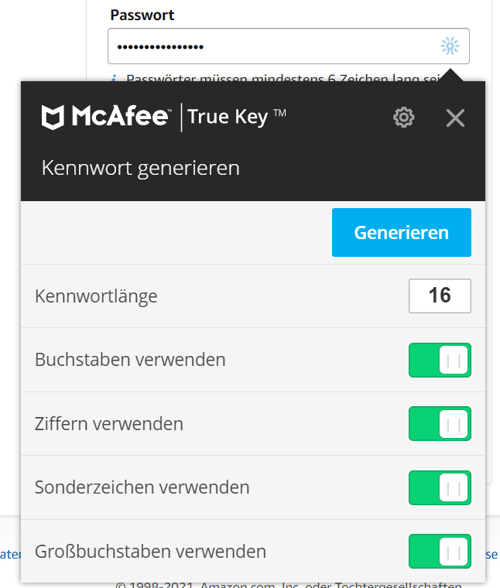
In Passwort-Feldern können Sie automatisch ein Passwort generieren
Automatische Speicherung
Neue Logins von Websites, auf denen Sie bereits registriert sind, können Sie entweder manuell im Dashboard hinzufügen oder automatisch festhalten, wenn Sie sich irgendwo einloggen. Letzteres ist die deutlich bequemere Variante und funktionierte überwiegend problemlos.
Für neue Logins fertigt True Key automatisch Datensätze an, gibt Ihnen jedoch Veto-Recht: Sie können auswählen, Einträge „nie“ oder „jetzt nicht“ zu speichern. Uns wäre lieber, das Programm würde einfach jedes Mal nachfragen und uns die Chance geben, zu speichernde Anmeldedaten direkt zu bearbeiten oder Kommentare hinzuzufügen.
Sollten Sie einmal „Nie speichern“ ausgewählt haben, können Sie dies in den App-Einstellungen rückgängig machen.
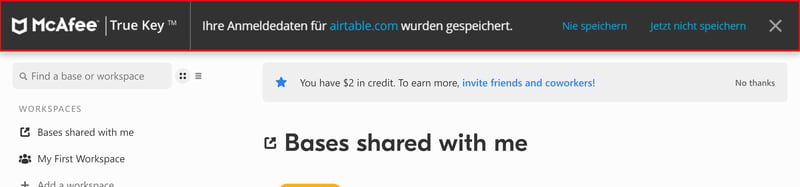
Neue Login-Daten werden automatisch gespeichert, solange Sie dies nicht verhindern
Passwort-Generator
Die Kennwortlänge des Generators ist auf 16 Ziffern und Buchstaben voreingestellt. Ebenfalls einstellen können Sie, ob Sonderzeichen und Großbuchstaben verwendet werden sollen. Sobald Sie ein Passwort generiert haben, wird es automatisch in die Zwischenablage kopiert.
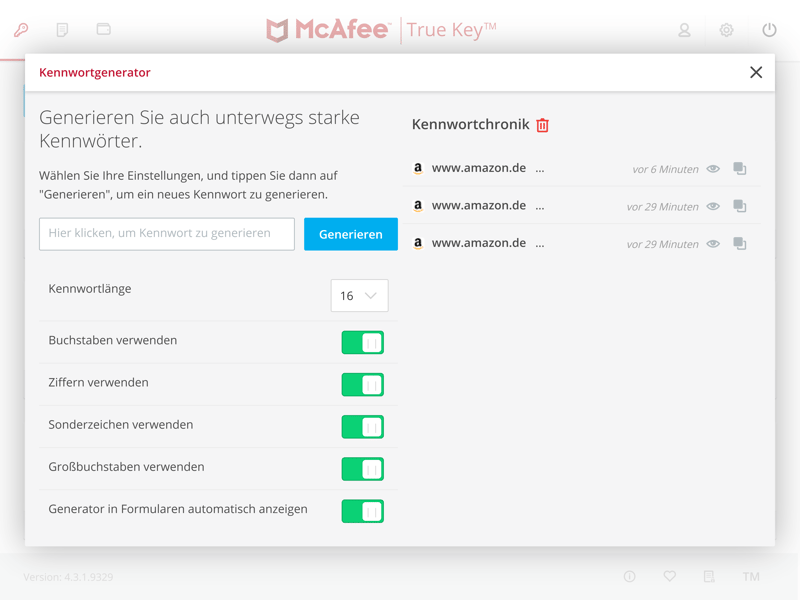
Mit dem Passwort-Generator von True Key generieren Sie automatisch starke Passwörter
Mehrfach-Authentifizierung
Besonders zeichnet sich True Key durch den Fokus auf die Mehrfach-Authentifizierung aus. Sie können mehrere Komponenten verwalten und frei wählen, welche Sie zur Bestätigung Ihrer Identität verwenden möchten. Dabei können Sie sogar das Master-Passwort „abstellen“, was wir allerdings nicht empfehlen.
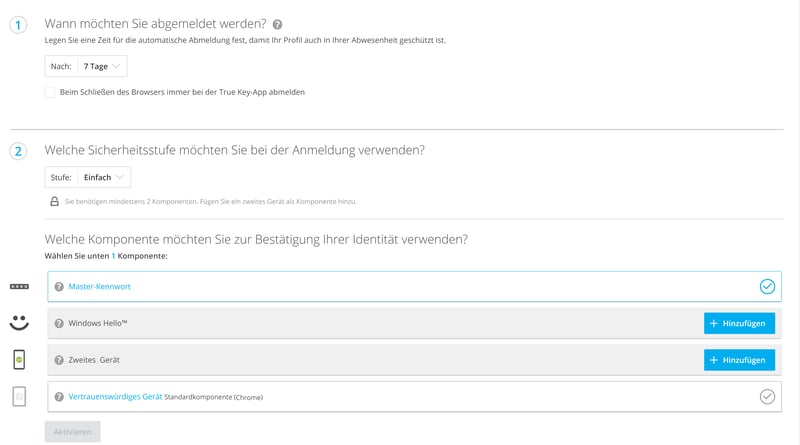
True Key punktet mit Multifaktor-Authentifizierung
Davon abgesehen fehlen True Key jedoch manche Features, die andernorts Standard sind. Einen Sicherheits-Check, wo Sie die Stärke aller Ihrer Passwörter im Überblick behalten können, gibt es etwa nicht. Leider ist es auch nicht möglich, Passwörter sicher mit anderen zu teilen. Besondere Features wie den praktischen Password-Changer von Dashlane hat True Key auch nicht zu bieten.
Sicherheit
True Key verschlüsselt Ihre Daten mit dem AES 256-bit Standard, der als beinahe unknackbar gilt. Außerdem hält sich das Programm ans sogenannte Zero Knowledge-Prinzip: Die Ver- und Entschlüsselung findet auf lokaler Ebene statt, sodass niemals brisante Informationen auf den Servern des Anbieters liegen. Ihr Master-Passwort kennen also nur Sie allein.
Noch sicherer machen True Key die vielen Möglichkeiten der Multifaktor-Authentisierung, wobei das Programm seinen Nutzern Freiraum lässt und sie sozusagen nicht zu ihrem „Sicherheits-Glück“ zwingt. Dasselbe gilt für die automatische Abmeldung: Die Voreinstellung liegt bei großzügig bemessenen sieben Tagen, was unsere Empfehlung deutlich überschreitet. Gerade für den Fall, dass Ihnen Ihr Gerät entwendet wird, sollten Sie dieses Intervall drastisch verkürzen.
Mobile Nutzung
Die True Key-App, die für Android und iOS erhältlich ist, übersetzt die Browser-Anwendung in eine mobile Erfahrung, was ihr relativ gut gelingt. In Ihrem Launchpad sehen Sie alle Ihre Logins in der Kachel- oder Listenansicht. Wenn Sie auf einen Datensatz klicken, können Sie auswählen, mit welchem Browser Sie die Seite aufrufen möchten. Andere Programme überlassen einem diese Wahl oft nicht, weshalb sich True Key hier ein paar Pluspunkte verdient.
Am einfachsten funktioniert die automatische Anmeldung natürlich im zugehörigen Browser des Passwort-Managers. Für andere Browser müssen Sie erst die entsprechenden Berechtigungen für den automatischen Login erteilen, wobei True Key Hilfestellung leistet. Dann wird auf den Websites das True Key-Symbol getriggert, mit dem Sie sich ganz ohne manuelles Tippen einloggen können.
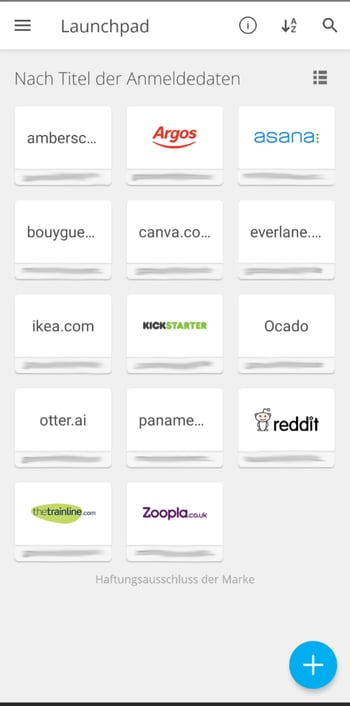
Die True Key Smartphone-App übernimmt alle wichtigen Funktionen und sogar das Design der Browser-Fassung
Darüber hinaus werden natürlich auch Ihre Notizen und die Daten Ihrer Börse mit der mobilen True Key-App synchronisiert. Auch denn Kennwort-Generator finden Sie in der mobilen Anwendung. In den Einstellungen können Sie festlegen, ob Passwörter gezeigt oder verborgen werden sollen, einen neuen Benutzernamen anlegen und Ihren Browserverlauf löschen.
Die True Key-App ist eine smarte Erweiterung der Desktop-Erfahrung, die sich an den richtigen Stellen den mobilen Gewohnheiten anpasst. Leider hat die Autofill-Funktion auch hier nicht immer gegriffen und manchmal wollte der integrierte Browser Websites trotz korrekter URL nicht öffnen.
Support
Das Support-Zentrum teilt sich True Key mit anderen McAfee-Produkten, was nicht gerade der Übersicht dienlich ist. Dafür haben Sie immerhin die Möglichkeit, Mitarbeiter neun Stunden täglich von Montag bis Freitag im Live-Chat zu erreichen. Darüber hinaus gibt es auch Telefon-Support und ein Community-Forum – reguläre Support-Tickets per E-Mail können Sie allerdings merkwürdigerweise nicht öffnen.
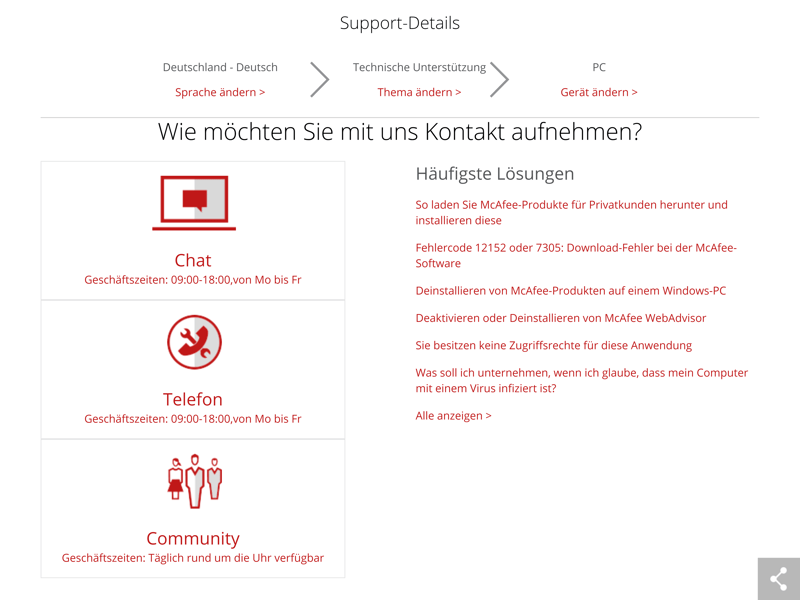
Direkten Kontakt gibt es per Chat und Telefon
Die Wartezeit im Live-Chat betrug zwischen einer und zehn Minuten. Unsere Fragen wurden im Chat zufriedenstellend beantwortet, auch wenn die Mitarbeitenden recht kurz angebunden waren. Wer etwas geduldiger ist, könnte im Community-Forum oder am Telefon nützlichere Antworten bekommen.
Die Live-Chat-Option gefällt uns sehr gut, allerdings fanden wir den Hilfebereich etwas zu unübersichtlich und gerade für Nutzer, die im McAfee-Portfolio nur True Key verwenden, überfordernd.
Preis
In der kostenlosen Version ist True Key auf 15 Kennwörter begrenzt, was höchstens zum Ausprobieren der Software ausreicht. Unbegrenzte Logins gibt es in der Premium-Version zum Jahres-Abo, welches vergleichsweise günstig ist. Eine aktuelle Preisübersicht finden Sie hier:
| Kostenlos | Premium | ||
|---|---|---|---|
| Monatlicher Effektivpreis | 0,00 € | 1,66 € | |
| Vertragslaufzeit (Monate) | 0 | 12 | |
| Limits | |||
| Anzahl Benutzer | 1 | 1 | |
| Anzahl Passwörter | 15 | unbegrenzt | |
| Anzahl Geräte | unbegrenzt | unbegrenzt | |
| Features | |||
| Sync mehrerer Geräte | ✓ | ✓ | |
| Passwörter teilen | ✗ | ✗ | |
| Teams | ✗ | ✗ | |
| Zero-Knowledge Encryption | ✓ | ✓ | |
| Notfallkontakte | ✗ | ✗ | |
| Zwei-Faktor-Authentisierung | ✓ | ✓ | |
| Lokale Speicherung | ✗ | ✗ | |
| Browser | Edge Chrome Firefox Safari | Edge Chrome Firefox Safari | |
Fazit
True Key gibt einen soliden Begleiter durch den Account-Dschungel ab, ohne dabei eine richtige Nische für sich zu finden. Die Möglichkeiten der Multifaktor-Authentifizierung sind lobenswert und der Preis niedrig, weshalb sich gerade Nutzer, die bereits in der McAfee-Softwarefamilie zu Hause sind, zu True Key hingezogen fühlen könnten.
Für alle anderen liefert der Passwort-Manager von McAfee jedoch keine Features, die es bei der Konkurrenz nicht in einem besseren Gesamtpaket gibt. Besonders die Entscheidung, die gesamte Passwort-Verwaltung ins Web-Dashboard zu verlagern, macht True Key etwas weniger benutzerfreundlich, als es mit einer richtigen Browser-Erweiterung sein könnte.

Kundenbewertungen
Um herauszufinden, welchen Ruf True Key bei Kunden genießt, haben wir hier die Ergebnisse einiger der größten Bewertungsportale für Sie zusammengestellt:
Alternativen
Unser Testsieger Dashlane kostet etwa das doppelte des Monatspreises von True Key, bezirzt dafür aber mit tollen Extra-Features wie dem automatischen Password-Changer.
Die besten Alternativen finden Sie hier: